WiFi无线上网,详细教您如何查看WiFi密码
- 分类:win10 发布时间: 2018年03月28日 13:52:05
家庭当中如果有宽带的话,电脑设置无线网络之后,手机就可以很好的上网了,也不需要手机花费任何的流量费用了,手机上网也需要知道自己家的wifi密码,但是忘了这个WiFi密码怎么办呢?下面,小编就来跟大家分享查看WiFi密码的建议。
据了解,绝大部分的用户在上网时,都会设置wifi密码,因为,这样不但能保障数据安全,而且还能减少和避免被人蹭网,所以,非常重要,不可马虎。但时间久了,很多用户自己会忘记密码,那么要怎么查看呢?下面,小编给大家带来了查看WiFi密码的操作图文了。
如何查看WiFi密码
按住快捷键Win+R,打开运行,输入control
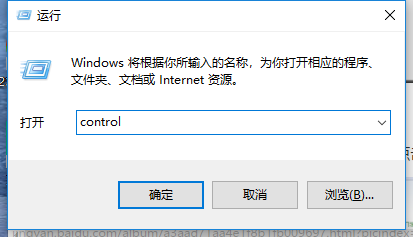
密码电脑图解-1
打开控制面板。
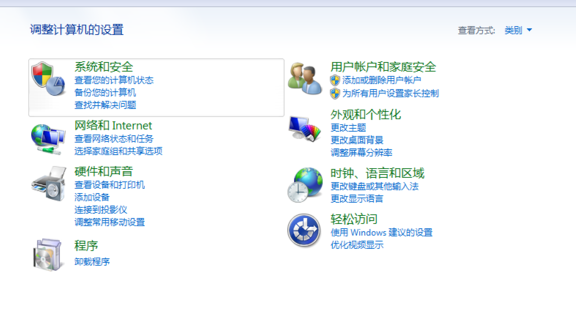
WiFi电脑图解-2
点击查看网络和internet,
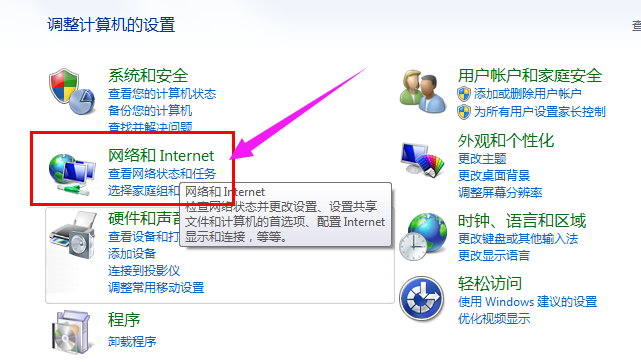
无线上网电脑图解-3
点击:查看网络状态和任务。
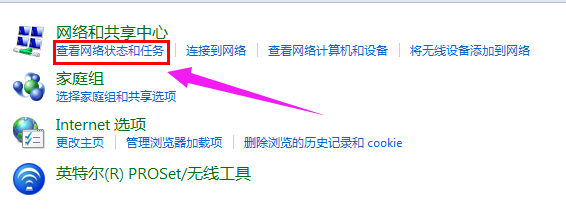
无线上网电脑图解-4
找到自己链接的无线,点击打开无线状态面板,然后点击无线属性。
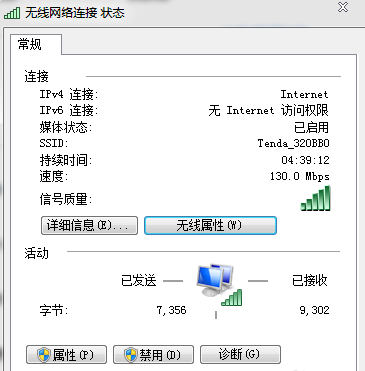
无线上网电脑图解-5
打开后切换到安全选项卡。
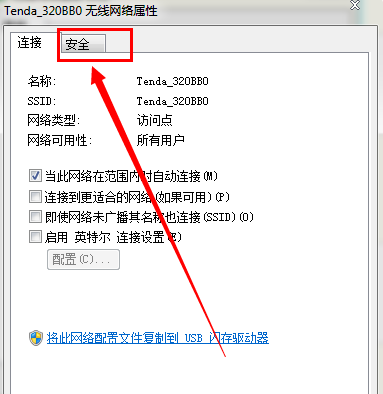
密码电脑图解-6
在下边的显示字符前边打勾,就可以看到无线的密码了。
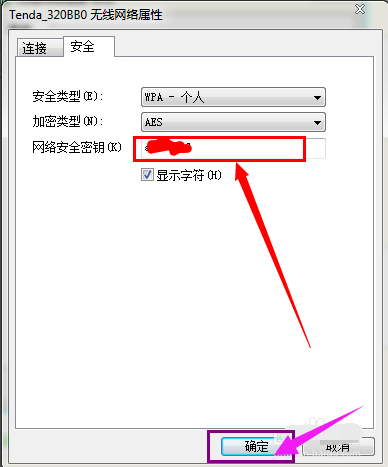
密码电脑图解-7
以上就是查看WiFi密码的操作方法了。
猜您喜欢
- 教你win10电脑锁屏怎么设置2021/11/13
- win10系统还原在哪里2020/07/23
- win10安装工具下载很慢怎么办..2022/04/19
- 联想笔记本电脑win10重装系统的教程..2022/01/06
- 联想win10u盘启动bios设置具体步骤..2021/04/13
- win10两台电脑怎么建立局域网具体方法..2021/04/02
相关推荐
- 游戏本电脑顶级配置2021最新清单.. 2021-08-07
- windows10电脑开机蓝屏怎么解决.. 2021-12-02
- 台式电脑如何自己装win10的教程.. 2022-02-21
- win10系统重装之u盘装系统教程.. 2021-10-30
- WIN10专业版激活工具,详细教您激活工.. 2018-09-18
- 局域网文件传输,详细教您局域网如何传.. 2018-09-14




 粤公网安备 44130202001059号
粤公网安备 44130202001059号